As 5 principais maneiras de corrigir o Apple Watch preso no logotipo da Apple
Miscelânea / / July 11, 2022
O Apple Watch é um excelente companheiro para o seu iPhone. Além dos recursos usuais, como exibir notificações e rastrear treinos, você pode até compartilhe sua atividade com amigos e familiares para competir contra eles. Mas quando não está funcionando como pretendido, pode ser bastante frustrante de usar.

Questões como a Apple Watch não se conecta ao iPhone ou o Apple Watch não carrega são bastante comuns. Enquanto você segue a solução de problemas de rotina reiniciando o Apple Watch. No entanto, vários usuários ficam confusos quando o Apple Watch fica preso no logotipo da Apple ao tentar inicializar. Se você enfrentar esse problema, aqui estão algumas maneiras simples de corrigir o Apple Watch preso no logotipo da Apple.
1. Conecte o relógio ao carregador
Quando o Apple Watch não está ligando e está preso no logotipo da Apple, conecte-o ao carregador como precaução. Pode ser possível que a bateria do Apple Watch se esgote rapidamente durante a inicialização e não consiga ligar. Coloque o Apple Watch no carregador e deixe-o assim por um tempo.

Depois de um tempo, o Apple Watch deve ligar automaticamente e inicializar no watchOS.
Dica profissional: Tente não esgotar completamente a bateria do Apple Watch, pois isso pode afetar a saúde da bateria a longo prazo.
2. Use o Puck de Carregamento Original da Apple
O Apple Watch usa uma solução de carregamento proprietária e vem com um carregador sem fio na caixa. Se estiver usando um carregador de terceiros, experimente o que acompanha o Apple Watch. Algumas versões do watchOS no passado não funcionaram bem com carregadores de terceiros. Portanto, é melhor usar um carregador diretamente da Apple.
3. Permitir que o Apple Watch esfrie
Às vezes, o Apple Watch pode não ligar se os níveis de temperatura estiverem muito altos. O superaquecimento de gadgets não é um bom sinal e pode causar anomalias durante o uso. Se você usou o Apple Watch em áreas com muito calor por um longo período, ele pode ter superaquecido. Seja ao ar livre durante um dia quente e ensolarado ou sentado muito perto de um fogo ou máquina gerando muito calor.

Remova o relógio do pulso e coloque-o em um ambiente fresco até que esfrie adequadamente. Em seguida, ligue-o pressionando e segurando o botão lateral no Apple Watch.
4. Reinicialize o Apple Watch
Às vezes, a solução para muitos problemas é uma simples reinicialização ou reinicialização. Pressione e segure o botão lateral do Apple Watch e a coroa digital simultaneamente por 10 segundos. Solte os botões quando vir o logotipo da Apple.
Seu Apple Watch será reiniciado. Observe que você está apenas reiniciando seu relógio fazendo isso e não limpará seus dados.
5. Restaurar o relógio usando seu iPhone
Quando um iPhone apresenta um problema, você pode restaurá-lo para as configurações de fábrica. No entanto, você precisará colocá-lo no modo de recuperação e conectá-lo ao seu Mac ou PC. Com o iOS 15.4 e o watchOS 8.5, a Apple agora permite que você restaure seu Apple Watch se não conseguir ligá-lo. Aqui está como fazê-lo.
Observação: Esse método funciona apenas se o Apple Watch estiver preso no logotipo da Apple por um tempo antes de exibir um ponto de exclamação vermelho ou o símbolo do iPhone e do Apple Watch.
Passo 1: Se o seu Apple Watch mostrar um ponto de exclamação vermelho depois de ficar preso no logotipo da Apple por um tempo, pressione o botão lateral abaixo da coroa duas vezes. Isso irá colocá-lo no modo de recuperação.
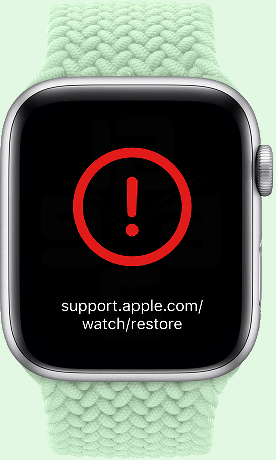
Isso é indicado pelos símbolos do iPhone e do Apple Watch próximos um do outro. Se o seu Apple Watch já estiver exibindo isso, você pode pular diretamente para a próxima etapa.

Passo 2: Atualize seu iPhone para iOS 15.4 ou superior e desbloqueie-o. Em seguida, ative as alternâncias Wi-Fi e Bluetooth.

A Apple sugere conectar-se a uma rede Wi-Fi de 2,4 GHz em vez de uma de 5 GHz.
Etapa 3: Coloque o Apple Watch no carregador.
Passo 4: Pressione o botão lateral no Apple Watch abaixo da coroa duas vezes para abrir um prompt no iPhone.
Etapa 5: Depois de ver um pop-up dizendo Recuperar Apple Watch, clique em Continuar no seu iPhone e siga as instruções na tela para restaurá-lo para as configurações de fábrica.
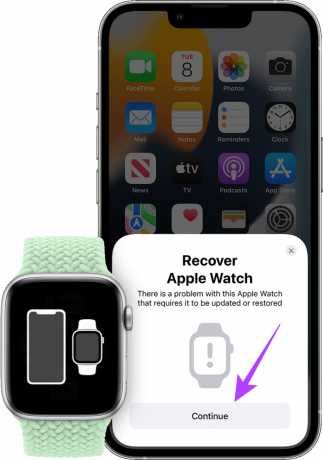
Observe que esta etapa limpará o armazenamento interno do seu Apple Watch.
Aguarde a conclusão do processo de restauração. Seu Apple Watch será reiniciado no watchOS. Configure o relógio com seu iPhone do zero.
Ressuscite seu Apple Watch de volta à vida
Depois de seguir as instruções passo a passo, você poderá inicializar no Apple Watch e usá-lo como antes. Se nenhuma das soluções foi útil, seu Apple Watch pode ter um defeito de hardware, sendo que o último recurso é levá-lo a um centro de serviço autorizado pela Apple.
Última atualização em 11 de julho de 2022
O artigo acima pode conter links de afiliados que ajudam a dar suporte ao Guiding Tech. No entanto, isso não afeta nossa integridade editorial. O conteúdo permanece imparcial e autêntico.



